Keynote
Brugerhåndbog til Keynote på iPad
- Velkommen
- Nyheder
-
- Kom i gang med Keynote
- Intro til billeder, diagrammer og andre objekter
- Opret en præsentation
- Vælg, hvordan du vil navigere i en præsentation
- Åbn en præsentation
- Gem og navngiv en præsentation
- Find en præsentation
- Udskriv en præsentation
- Tilpas værktøjslinjen
- Kopier tekst og objekter mellem apps
- Grundlæggende bevægelser på den berøringsfølsomme skærm
- Brug Apple Pencil i Keynote
- Opret en præsentation vha. VoiceOver
-
- Juster objekters gennemsigtighed
- Udfyld figurer og tekstfelter med farve eller et billede
- Tilføj en ramme om et objekt
- Tilføj en billedtekst eller en titel
- Tilføj en refleksion eller en skygge
- Brug objektformater
- Skift størrelse på, roter og spejlvend objekter
- Tilføj forbundne objekter for at gøre din præsentation interaktiv
-
- Send en præsentation
- Introduktion til samarbejde
- Inviter andre til at samarbejde
- Samarbejd om en delt præsentation
- Se den seneste aktivitet i en delt præsentation
- Rediger indstillinger til en delt præsentation
- Hold op med at dele en præsentation
- Delte mapper og samarbejde
- Brug Box til at samarbejde
- Opret en animeret GIF
- Tilføj din præsentation i en blog
- Copyright
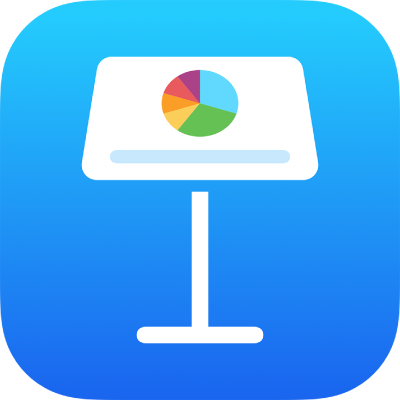
Tilpas værktøjslinjen i Keynote på Mac
Værktøjslinjen øverst i vinduet giver dig hurtig adgang til de betjeningsmuligheder, du skal bruge. Efterhånden som du finder ud af, hvilke betjeningsmuligheder du oftest bruger, kan du tilføje, fjerne og flytte rundt på knapperne på værktøjslinjen, så de passer til din arbejdsgang.
Tilføj, fjern eller flyt rundt på knapper på værktøjslinjen
Gå til appen Keynote
 på din iPad.
på din iPad.Åbn en præsentation, tryk på
 , og tryk derefter på Indstil værktøjslinje.
, og tryk derefter på Indstil værktøjslinje.Træk for at tilføje eller fjerne emner på værktøjslinjen.
Tryk på OK.
Nulstil knapper på værktøjslinjen til standard
Gå til appen Keynote
 på din iPad.
på din iPad.Åbn en præsentation, tryk på
 , tryk på Indstil værktøjslinje, og tryk derefter på Nulstil.
, tryk på Indstil værktøjslinje, og tryk derefter på Nulstil.
Tak for din feedback.